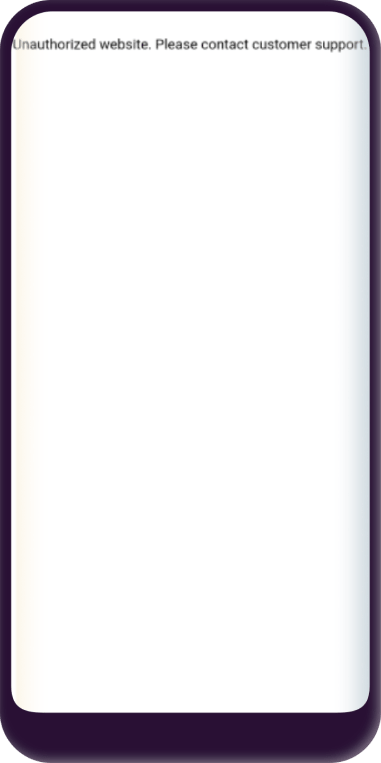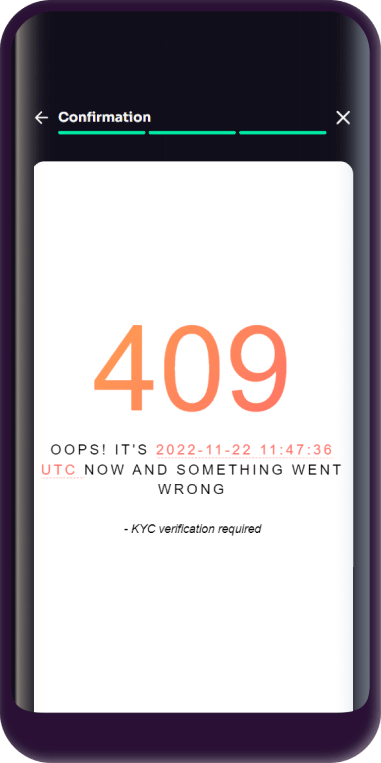So zahlen Sie im WinSpirit Casino ein
Bank Transfer - Banküberweisung
Gehen Sie zur Kasse, wählen Sie die Zahlungsmethode Banküberweisung (die erste in der Liste), geben Sie den Einzahlungsbetrag ein und drücken Sie die Taste Einzahlung.
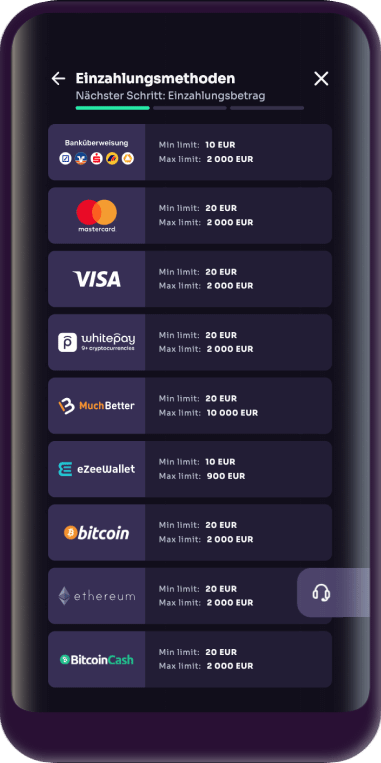
Sie sehen die Registerkarte mit einem IBAN-Eingabeformular und einer Bankauswahl.
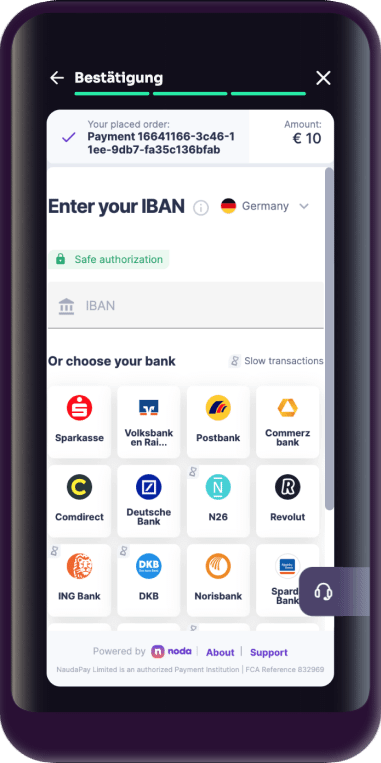
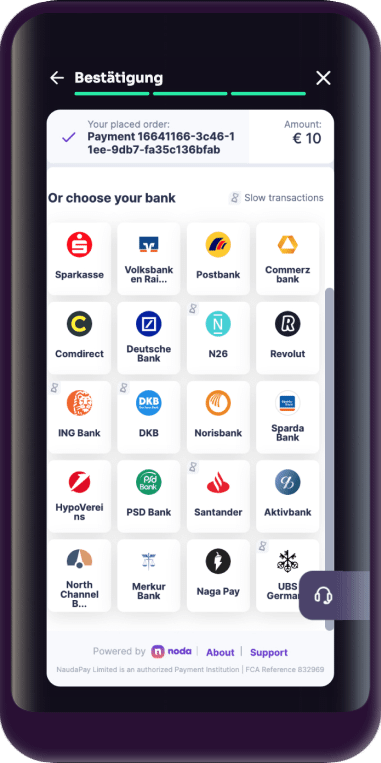
Folgen Sie dem Schnelldurchlauf: Geben Sie Ihre IBAN ein und klicken Sie auf den Pfeil, um auf die nächste Seite zu gelangen. Auf der neuen Seite klicken Sie auf die Schaltfläche, um zu Ihrem Online-Banking zu gelangen. Nachdem Sie sich in Ihr Bankprofil eingeloggt haben, bestätigen Sie die Zahlung.
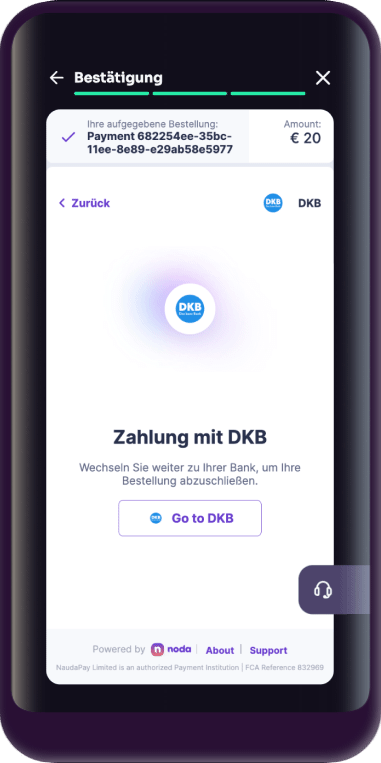
Sie können auch zuerst Ihre Bank auswählen, wobei der Ablauf je nach Bank unterschiedlich sein kann: Entweder Sie wählen eine Filiale und geben eine IBAN ein oder Sie wechseln sofort zum Online-Banking. Bestätigen Sie die Zahlung im Bankprofil.
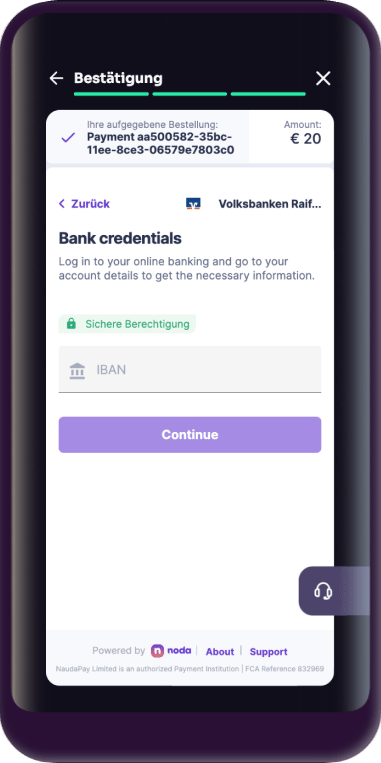
Kartenmethoden
Visa / MasterCard
Sie müssen die Methode entsprechend der Kartenmarke (Visa oder MS) auswählen.
Um mit Karten vom Typ Visa aufzuladen, müssen Sie die Verifizierung bestanden haben.
Nach Auswahl der Methode und des Betrags wird Ihnen ein Formular zur Eingabe der Kartendaten angezeigt. Dieses mag zwar unterschiedlich aussehen, aber die auszufüllenden Informationen sind identisch: Kartennummer, Name des Eigentümers, Ablaufdatum und CVV.
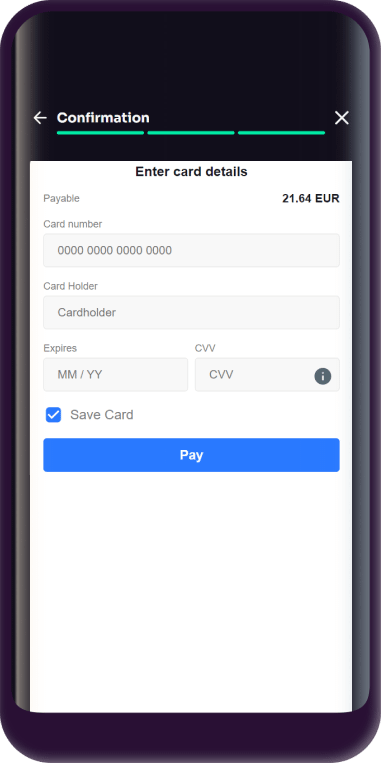
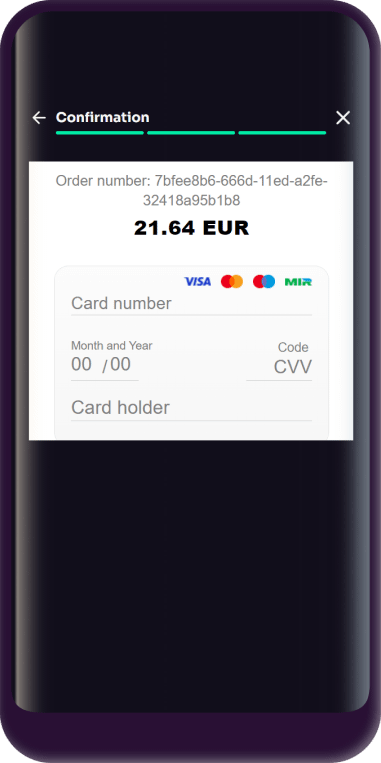
Im Formular könnte der Betrag der Einzahlung in einer Währung angegeben sein, die nicht mit der auf Ihrem Konto übereinstimmt. Sie müssen sich keine Sorgen machen. Der von Ihnen angegebene Betrag wird Ihrem Konto gutgeschrieben. Wir verrechnen keine Gebühren, aber Ihre Bank kann aus verschiedenen Gründen zusätzliche Provisionen anfordern: Währungsumrechnung, Kreditgelder usw.
Unser Dienst funktioniert nur mit Karten, die 3DSv2 unterstützen. Wenn Ihre Karte 3DS nicht unterstützt, erfolgt die Zahlung leider nicht. Wählen Sie in diesem Fall eine passende Alternative oder verwenden Sie eine Karte, die für Online-Zahlungen auf dem Weltmarkt herausgegeben wurde.
Wenn ein Fehler auftritt:
- Sie haben eine 3DS-Bestätigung erhalten und konnten die Transaktion abschließen, haben jedoch einen Fehler erhalten. In diesem Fall wenden Sie sich bitte an unseren Kundenservice. Wenn möglich, schicken Sie uns bitte einen Screenshot des Fehlers
- Sie haben die 3DS-Bestätigung nicht erhalten. Überprüfen Sie in diesem Fall Ihre Daten und sehen Sie nach, ob diese Art von Transaktion in Ihrem Bankkonto gesperrt ist
- Sie haben erfolgreich eingezahlt, aber jetzt erhalten Sie einen Fehler. Überprüfen Sie zunächst Ihre Online-Transaktionslimits und andere Kartenlimits für Online-Zahlungen in Ihrem Bankkonto
Sie können sich jederzeit an den Kundenservice wenden und, wenn möglich, immer einen Screenshot des Fehlers bereitstellen, damit wir die Situation schneller lösen können.
Wenn beim Öffnen des Auszahlungsbereichs der Fehler 409 auftritt, löschen Sie bitte den Cache, überprüfen Sie, ob unsere Dienste in Ihrem Browser blockiert sind und falls Sie ein VPN — verwenden, ändern oder deaktivieren Sie dieses.
Wallets
eZeeWallet
Öffnen Sie die Kasse, wählen Sie die Zahlungsmethode eZeeWallet aus, geben Sie den Betrag an und klicken Sie auf die Schaltfläche Einzahlung.
Sie werden zum Zahlungssystem-Formular weitergeleitet, in dem Sie die E-Mail-Adresse, mit der Ihr eZeeWallet-Konto registriert ist, und das Passwort für Ihr eZeeWallet-Konto angeben müssen. Klicken Sie nach Eingabe der Daten auf die Schaltfläche „Zahlen“.
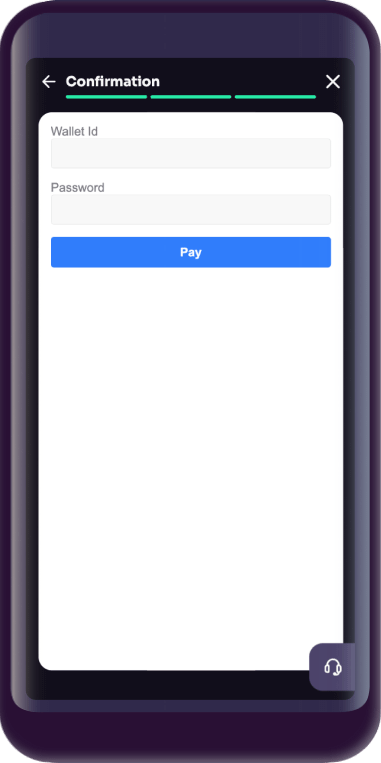
Wenn sich genug Guthaben auf Ihrem Wallet-Guthaben für die Transaktion befindet, wird das Geld sofort Ihrem Casino-Guthaben gutgeschrieben.
Wenn Sie nach Eingabe der E-Mail- und Passwortdaten einen Fehler erhalten, kann das mehrere Gründe haben:
- Sie haben die falsche E-Mail oder das falsche Passwort Ihres Wallets angegeben
- die Währung Ihres Wallets stimmt nicht mit der Einzahlungswährung überein
- Ihr Wallet ist gesperrt oder es gibt ein Transaktionslimit im Wallet
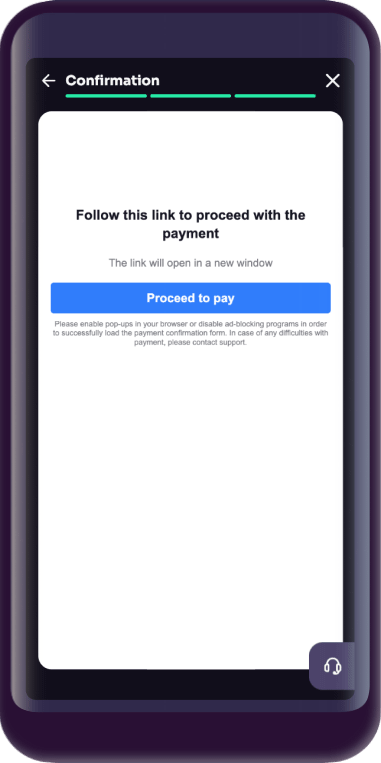
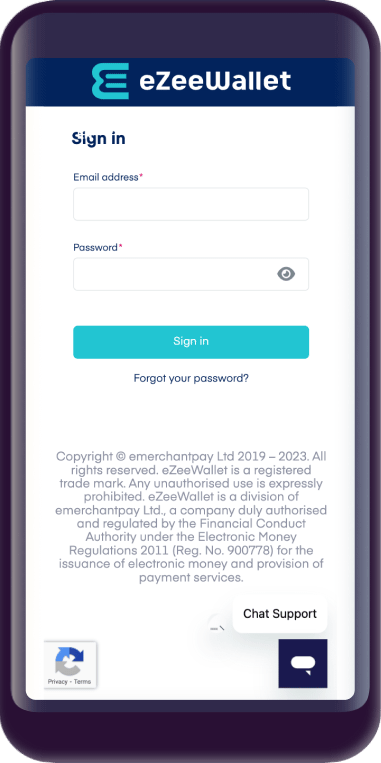
Wenn Sie kein eZeeWallet-Konto haben, können Sie es über den Link registrieren und alle erforderlichen Daten angeben: E-Mail, Vorname, Nachname, Geburtsdatum und Land der Registrierung.
Bitte beachten Sie, dass Sie von eZeeWallet um eine Verifizierung gebeten werden können, um Transaktionen vorzunehmen. Daher müssen Sie bei der Registrierung die richtigen Daten angeben.
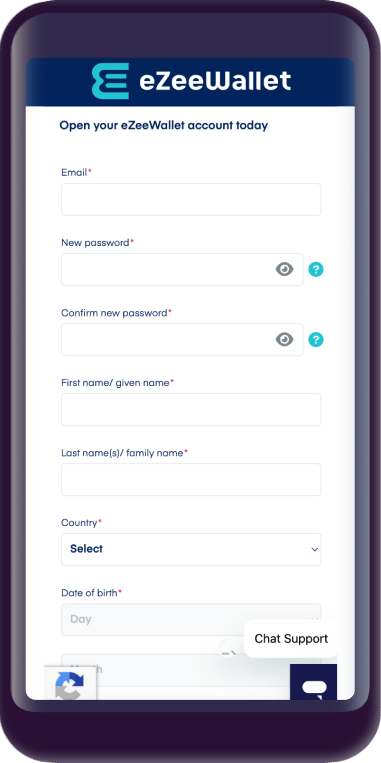
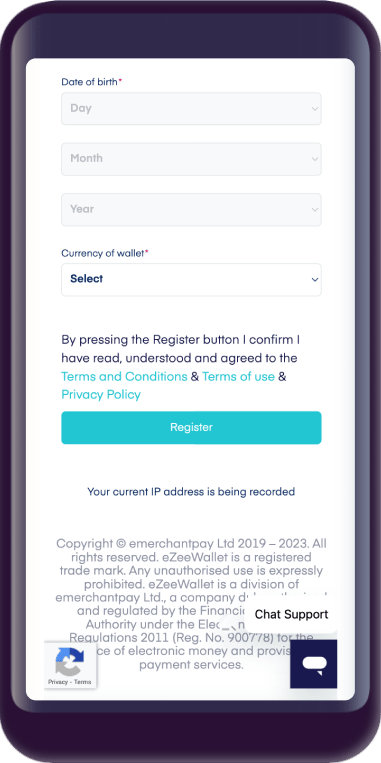
MuchBetter
Um einzuzahlen, benötigen Sie ein MuchBetter E-Wallet.
Sie können die App herunterladen und Ihr Wallet unter https://muchbetter.com/ registrieren. Bei der Auswahl der Methode müssen Sie die Telefonnummer angeben, an die das Wallet gebunden ist. Die Nummer muss mit dem Ländercode angegeben werden, jedoch ohne + oder 00 am Anfang. Danach müssen Sie Ihr Wallet aufrufen und die Einzahlungsanfrage bestätigen, die dort automatisch erscheint.
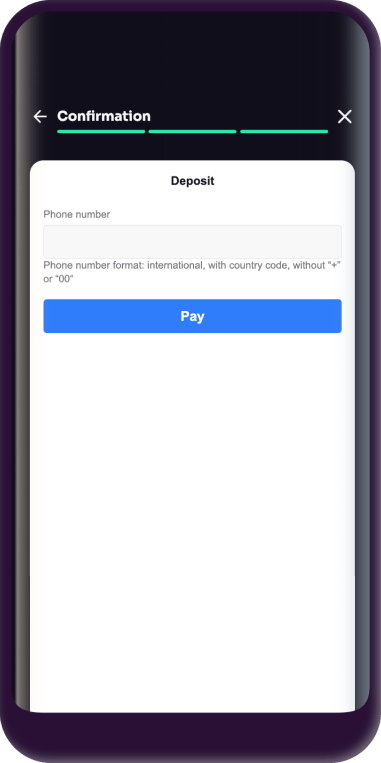
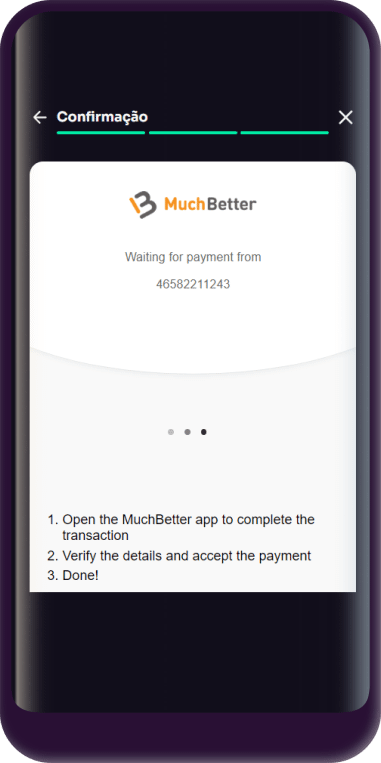
PayDo
Gehen Sie zur Kasse, wählen Sie die Zahlungsmethode PayDo aus, geben Sie den Betrag an und klicken Sie auf fortfahren, um zu bezahlen. Sie werden auf die Zahlungssystem-Website weitergeleitet, auf der Sie mit der Einzahlung fortfahren können.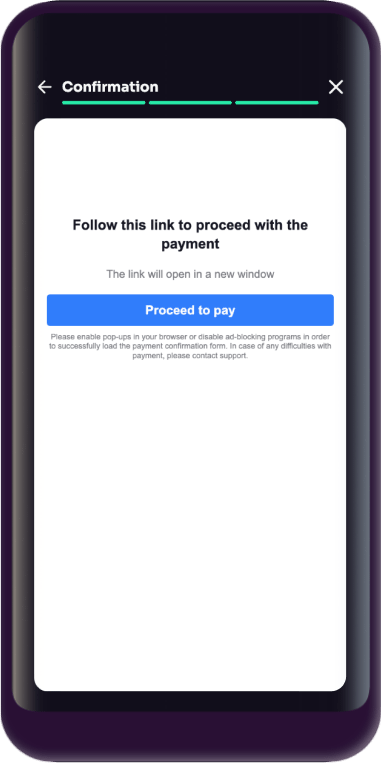
Wenn Sie bereits ein registriertes Wallet haben, müssen Sie sich bei Ihrem Wallet einloggen und die Zahlung von Ihrem Wallet-Konto bestätigen. Wenn sich kein Guthaben auf dem Wallet befindet, verwenden Sie ein Bankkartenformular.
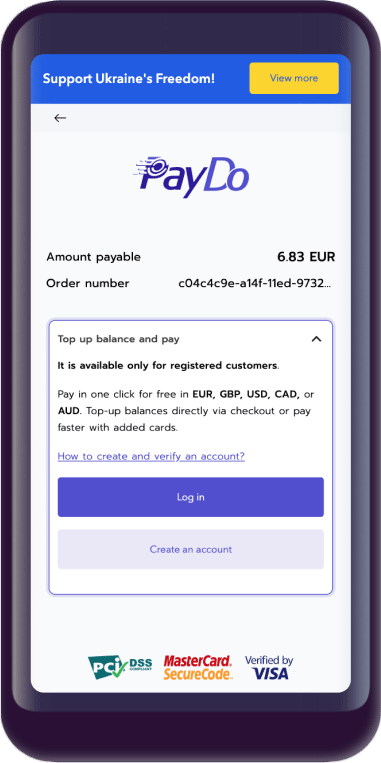
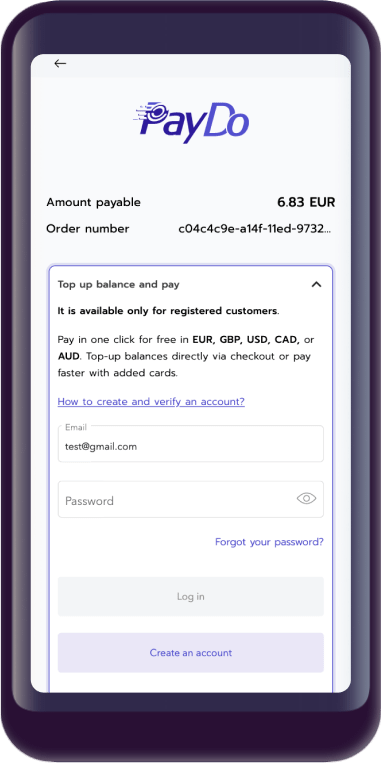
Sie sehen einen Bildschirm, um ein Konto zu erstellen, wenn Sie kein Wallet haben. Um ein Wallet-Konto zu erstellen, müssen Sie Ihre E-Mail und Ihr Passwort eingeben. Bestätigen Sie anschließend die Registrierung mit dem Code, der an Ihre E-Mail-Adresse geschickt wurde. Außerdem müssen Sie die Daten in Ihrem Profil angeben: Land, Vor- und Nachname, Geburtsdatum und die Allgemeinen Geschäftsbedingungen akzeptieren.
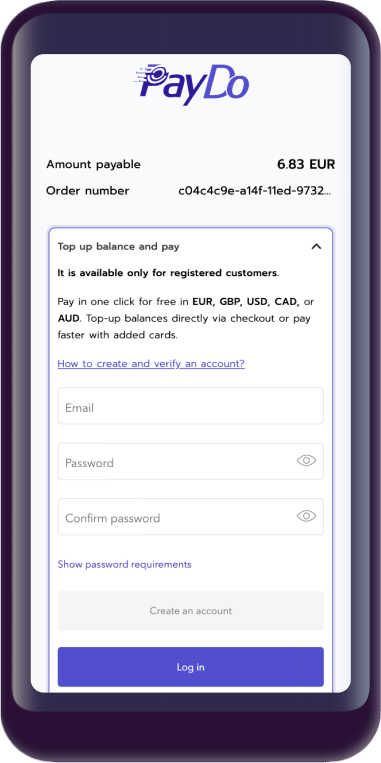
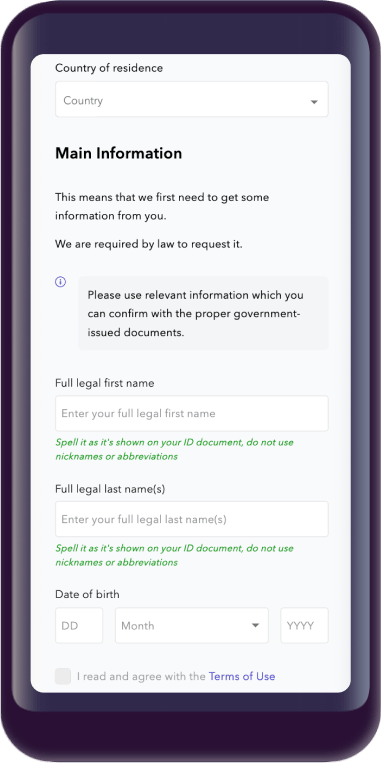
Nach der Registrierung können Sie die Zahlung im Casino mit Ihrer Bankkarte bestätigen.
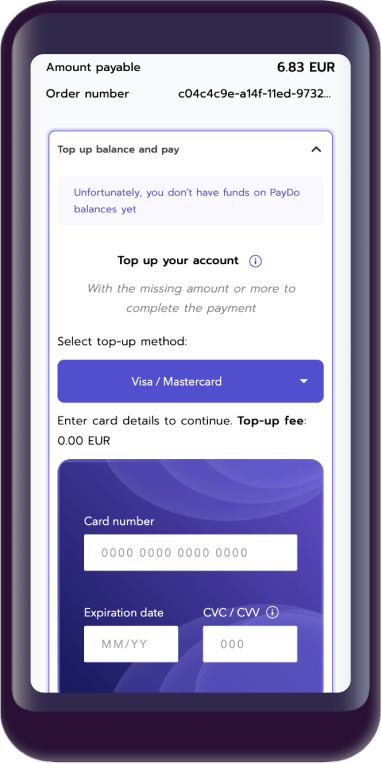
MiFinity
Wenn Sie die MiFinity-Einzahlungsmethode in der Kasse auswählen und bereits ein Wallet für die in Ihrem Profil angegebene E-Mail auf der Website registriert ist, sehen Sie einen Bildschirm, auf dem Sie sich bei Ihrem Wallet anmelden können. Sie müssen Ihr Wallet aufrufen, um eine Zahlung im Casino vorzunehmen.
Wenn Sie kein Wallet haben oder es mit einer anderen E-Mail registriert wurde, sehen Sie einen Bildschirm zur Kontoerstellung, auf dem Ihre Daten aus dem Profil angezeigt werden. Um ein Wallet zu erstellen, müssen Sie nur den Allgemeinen Geschäftsbedingungen zustimmen. Sie können die Daten bei Bedarf bearbeiten, indem Sie auf die Schaltfläche Bearbeiten klicken. Wenn Sie bereits ein Wallet haben, müssen Sie hier auf Anmelden klicken.
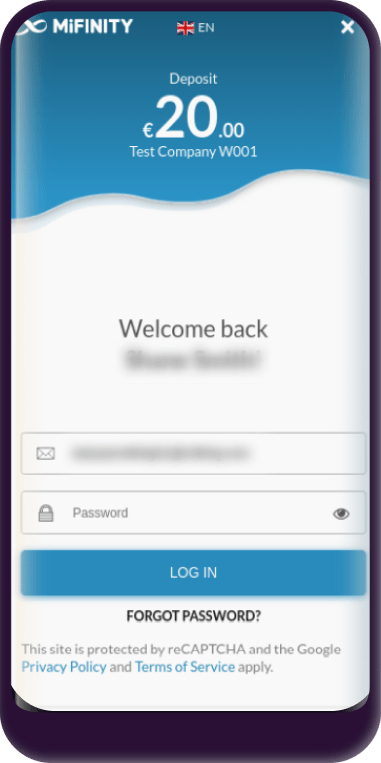
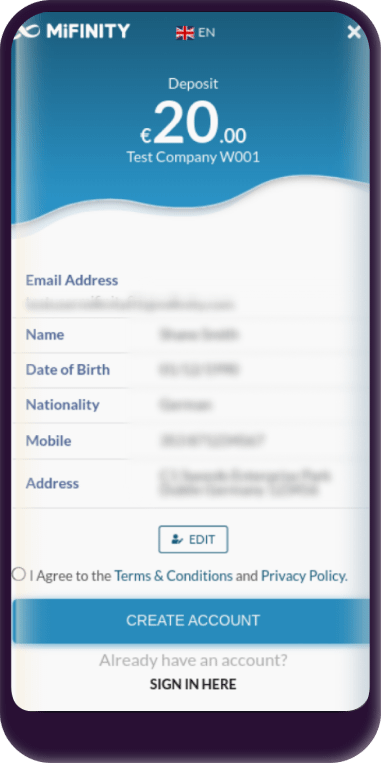
Wenn Sie auf die Schaltfläche „Konto erstellen“ klicken, wird im Hintergrund ein MiFinity-Konto erstellt. Sie werden sofort zur Zahlungsseite weitergeleitet, auf der Sie Ihre Zahlungsmethode auswählen können.
Anschließend müssen Sie die Kontoaktivierungsmethode (E-Mail/SMS) auswählen und ein Kennwort festlegen.
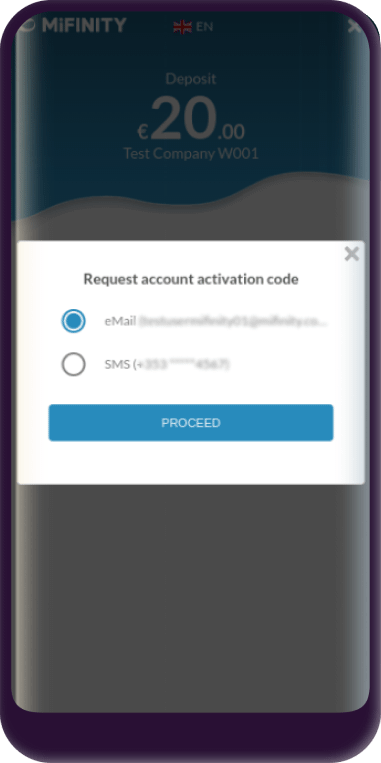
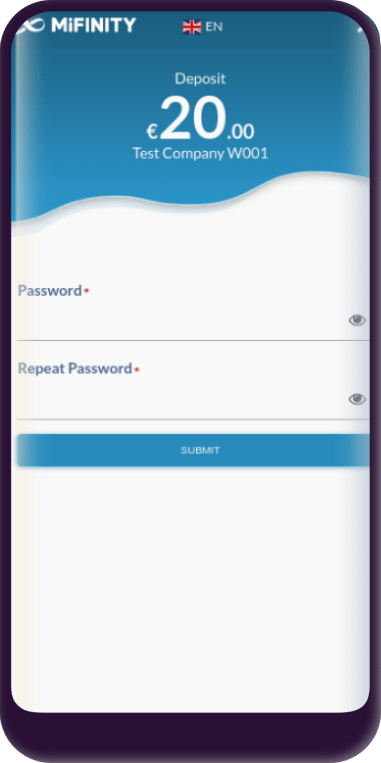
Nach diesen Schritten und dem Anmelden sehen Sie verschiedene Zahlungsoptionen. Wenn Sie ein neuer Benutzer sind, stehen die Optionen „Karte“ und die lokalen Zahlungsmethoden zur Verfügung. Wenn Sie bereits ein Wallet haben, können Sie mit MiFinty und dem internen Guthaben bezahlen.
Sollten bei der Registrierung oder Zahlung Probleme auftreten, geben Sie bitte den genauen Zeitpunkt an und machen Sie, wenn möglich, einen Screenshot und kontaktieren Sie das Kundenservice-Team des Wallets.
Krypto
Unser Casino unterstützt Zahlungen mit verschiedenen Kryptowährungen: BTC, ETH, DOGE, TRX, USDTT, BNB, LTC, USDTE, XPR, DAI, TETHER und Bitcoin Cash.
Wenn Sie ein Krypto-Wallet haben, können Sie eine der entsprechenden Kryptowährungen auswählen.
Sie wählen eine Kryptowährung aus, kopieren die Adresse oder scannen den QR-Code mit Ihrer Krypto-App/-Website und schicken Geld an die Adresse. Unten sehen Sie den Preis der Kryptowährung zum Zeitpunkt der Transaktion.
Krypto-Einzahlungen werden intern und nicht sofort überprüft. Wenn Sie die Einzahlung nicht erhalten, kontaktieren Sie einfach den Kundenservice mit Screenshots, die Ihre Einzahlung und Auszahlung bestätigen. Das ERC20-Netzwerk wird für Auszahlungen verwendet.
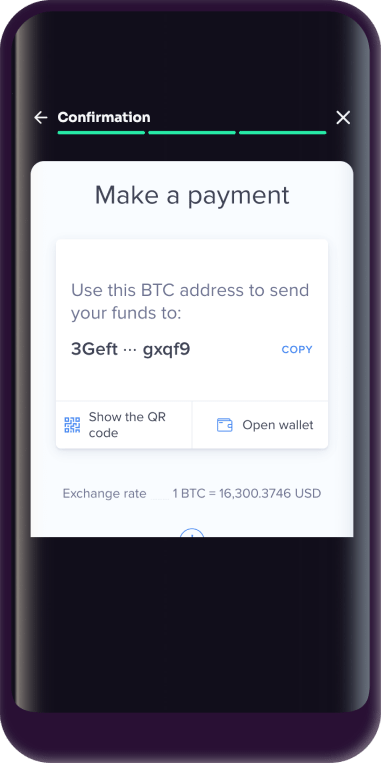
Die häufigsten Einzahlungsfehler und wie man sie vermeidet
Bei der Einzahlung per Karte oder Online-Banking können Fehler auftreten, wie in den folgenden Screenshots gezeigt.
Diese Fehler sind normalerweise darauf zurückzuführen, dass unsere Dienste in Ihrem Browser blockiert werden. Sie können einen anderen Browser verwenden, den Cache bereinigen und die blockierten Dienste überprüfen. Wenn spezielle Programme gegen Pop-Ups installiert sind (z. B. Adblock), deaktivieren Sie diese zum Zeitpunkt der Zahlung.
Im Falle solcher Fehler empfehlen wir Folgendes:
- Chrome öffnen
- Klicken Sie in der oberen rechten Ecke auf Einstellungen
- Klicken Sie dann auf Websiteeinstellungen
- Wählen Sie die Einstellung aus, die Sie ändern möchten, in diesem Fall Pop-Ups und Weiterleitungen